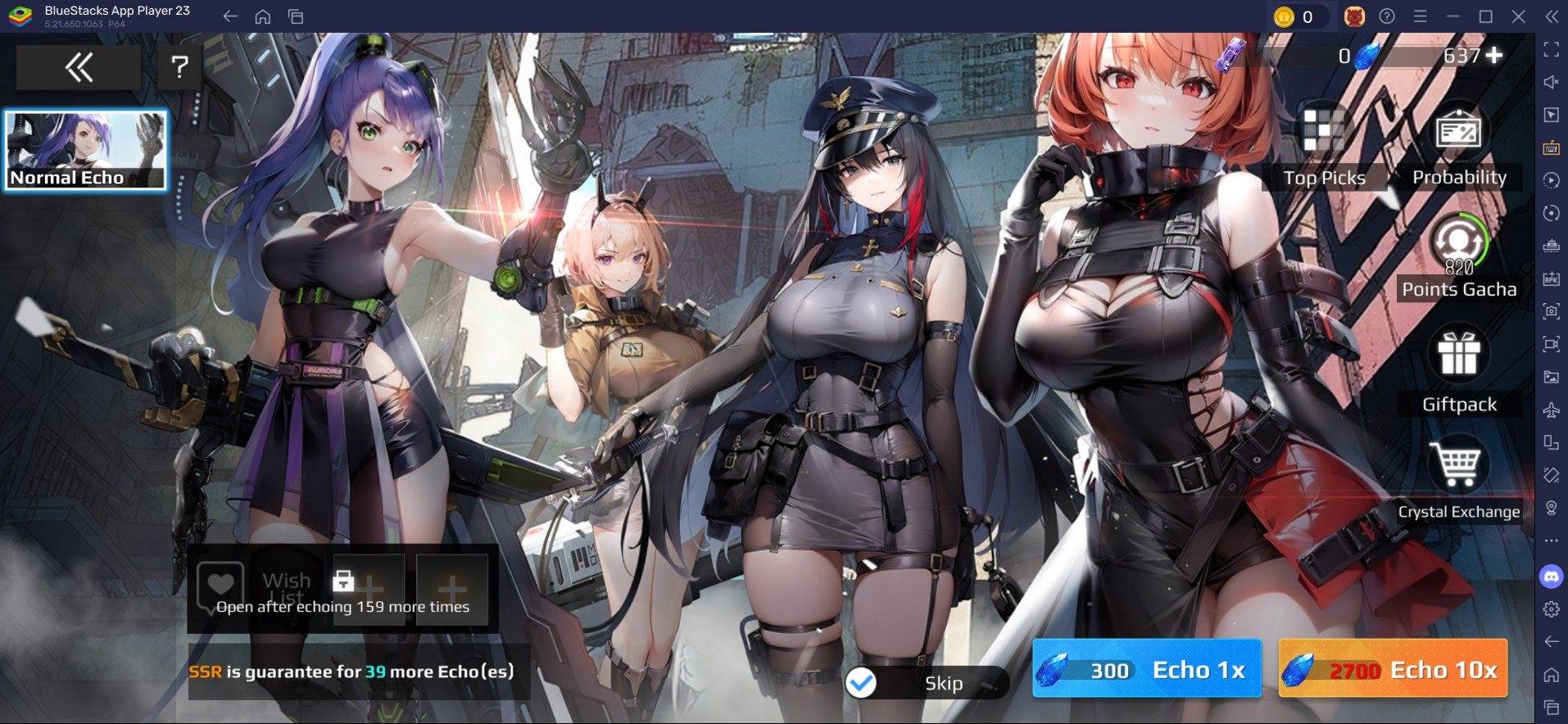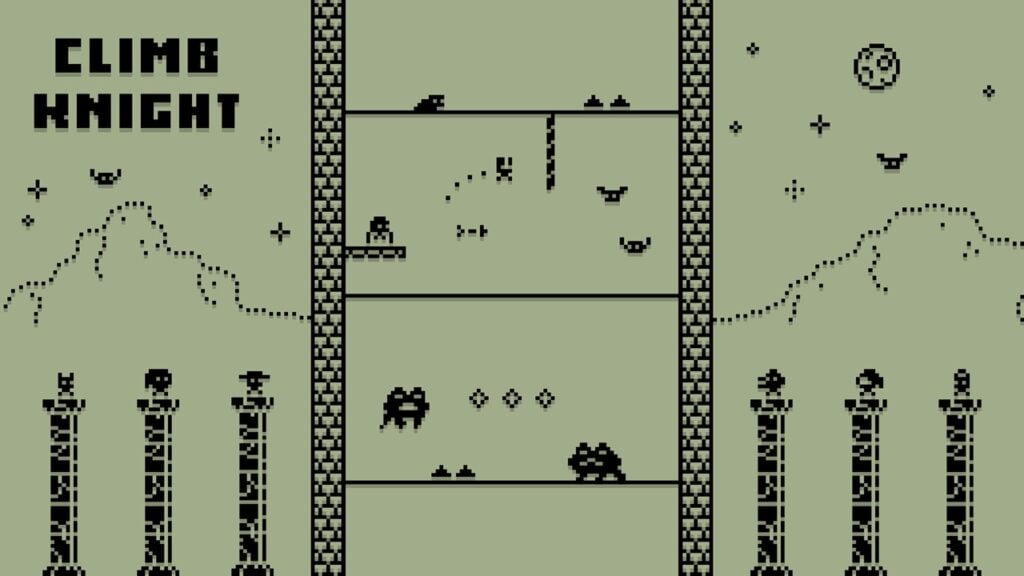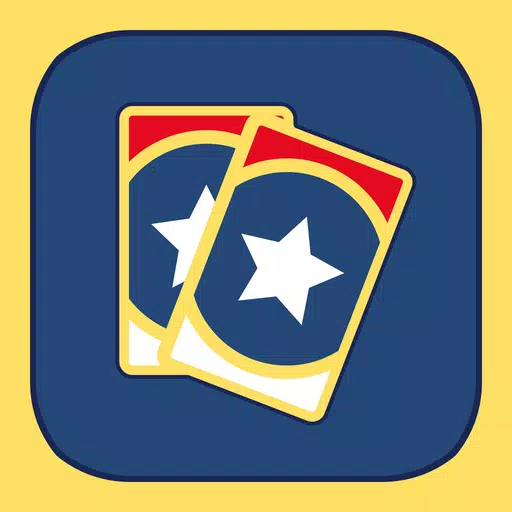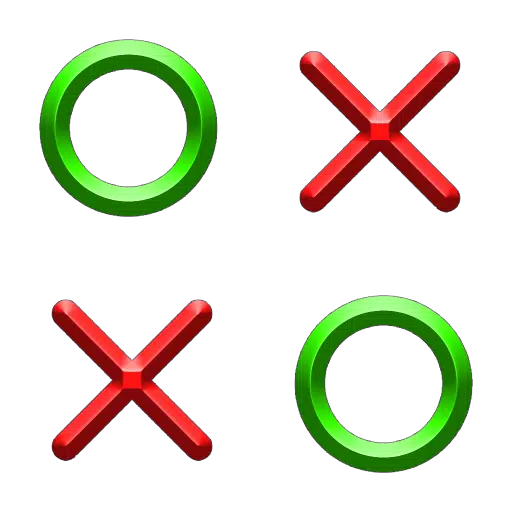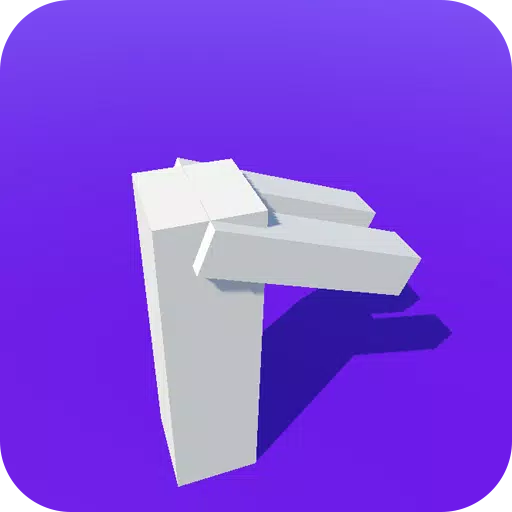यह गाइड विवरण बताता है कि Emudeck, Decky लोडर और पावर टूल्स का उपयोग करके अपने स्टीम डेक पर SEGA मास्टर सिस्टम गेम के लिए एमुलेटर को कैसे स्थापित और कॉन्फ़िगर किया जाए। यह स्टीम डेक अपडेट के बाद समस्या निवारण चरणों को भी कवर करता है।
त्वरित सम्पक
-[डेवलपर मोड को सक्रिय करें](#सक्रिय-डेवलपर-मोड)-डेस्कटॉप मोड में Emudeck स्थापित करना -स्टीम लाइब्रेरी में मास्टर सिस्टम गेम जोड़ना -लापता कलाकृति को ठीक करना या अपलोड करना
-[लापता कलाकृति अपलोड करना](#अपलोड-मिसिंग-आर्टवर्क)-स्टीम डेक पर मास्टर सिस्टम गेम खेलना
- [प्रदर्शन में सुधार](#सुधार-प्रदर्शन)-स्टीम डेक के लिए डिक्की लोडर स्थापित करना -पावर टूल्स इंस्टॉल करना
-[अनुकरणीय खेलों के लिए पावर टूल्स सेटिंग्स](#पावर-टूल-सेटिंग-फॉर-एमुलेटेड-गेम्स)-एक स्टीम डेक अपडेट के बाद डिक्की लोडर को फिक्स करना
सेगा मास्टर सिस्टम, एक क्लासिक 8-बिट कंसोल, शानदार खेलों की एक लाइब्रेरी का दावा करता है। Emudeck के साथ स्टीम डेक, इन रेट्रो शीर्षकों को राहत देने के लिए एक शक्तिशाली मंच प्रदान करता है।
emudeck स्थापित करने से पहले
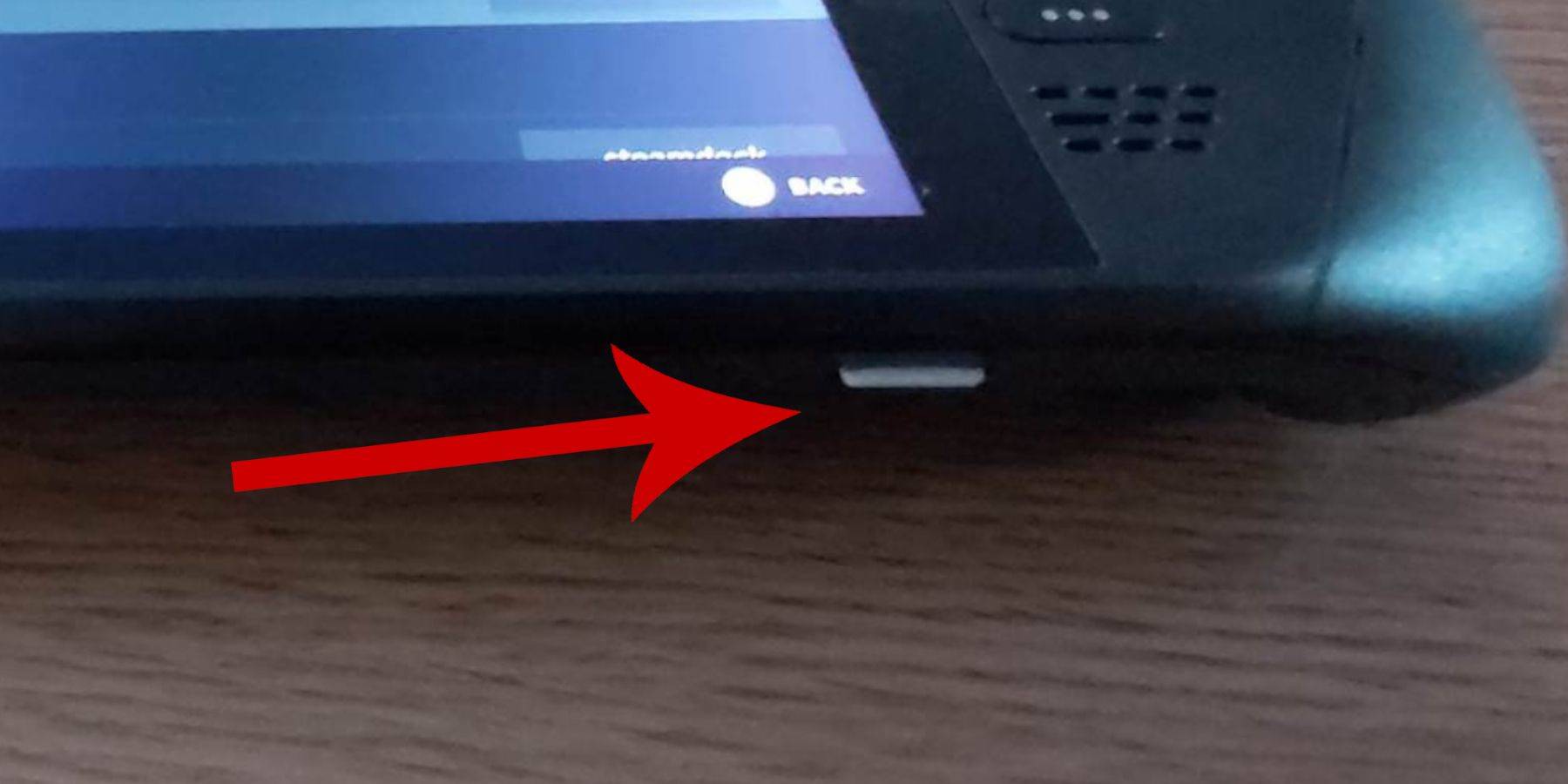
स्थापना से पहले, सुनिश्चित करें:
- आपका स्टीम डेक पूरी तरह से चार्ज या प्लग इन है।
- आपके पास एक हाई-स्पीड माइक्रोएसडी कार्ड (या बाहरी एचडीडी है, हालांकि यह पोर्टेबिलिटी को कम करता है)।
- एक कीबोर्ड और माउस (वैकल्पिक, लेकिन आसान नेविगेशन के लिए अनुशंसित)।
डेवलपर मोड को सक्रिय करें
स्मूथ एमुलेटर ऑपरेशन के लिए डेवलपर मोड को सक्षम करना महत्वपूर्ण है।
1। स्टीम डेक के त्वरित सेटिंग्स मेनू तक पहुंचें। 2। सिस्टम सेटिंग्स पर नेविगेट करें और डेवलपर मोड को सक्षम करें। 3। डेवलपर मेनू तक पहुंचें। 4। विविधता के तहत सीईएफ रिमोट डिबगिंग सक्षम करें। 5। अपने स्टीम डेक को पुनरारंभ करें। (नोट: CEF रिमोट डिबगिंग को अपडेट के बाद फिर से सक्षम करने की आवश्यकता हो सकती है।)
डेस्कटॉप मोड में emudeck स्थापित करना
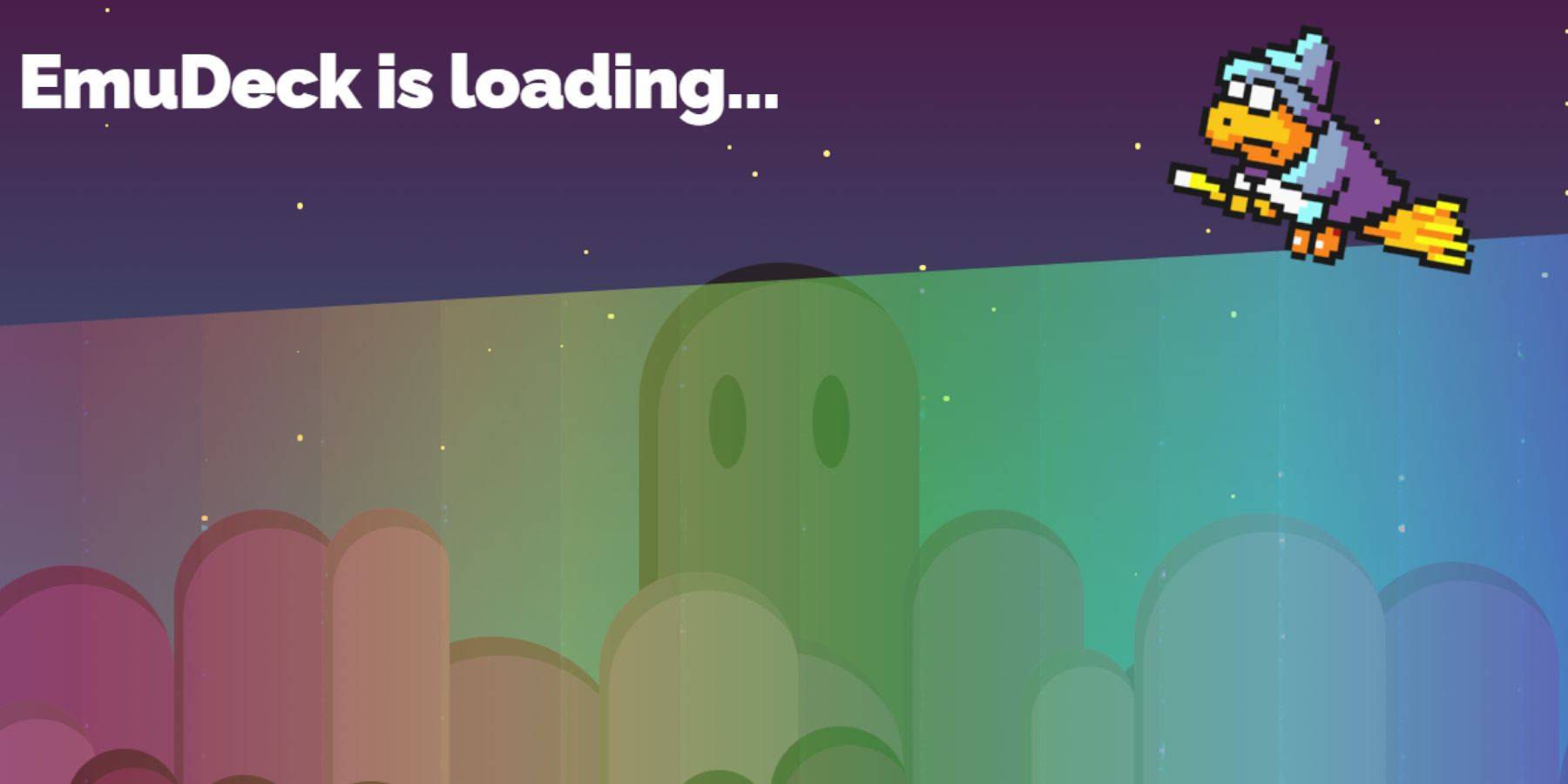
1। डेस्कटॉप मोड पर स्विच करें। 2। एक वेब ब्राउज़र का उपयोग करके Emudeck डाउनलोड करें। 3। सही स्टीमोस संस्करण चुनें। 4। कस्टम इंस्टॉल का चयन करें। 5। आसान प्रबंधन के लिए अपने एसडी कार्ड को "प्राथमिक" में बदलें। 6। सेगा मास्टर सिस्टम एमुलेशन के लिए रेट्रोआर्क (और स्टीम रोम मैनेजर) का चयन करें। 7। CRT Shader (वैकल्पिक) कॉन्फ़िगर करें। 8। स्थापना को पूरा करें।
मास्टर सिस्टम रोम को स्थानांतरित करना
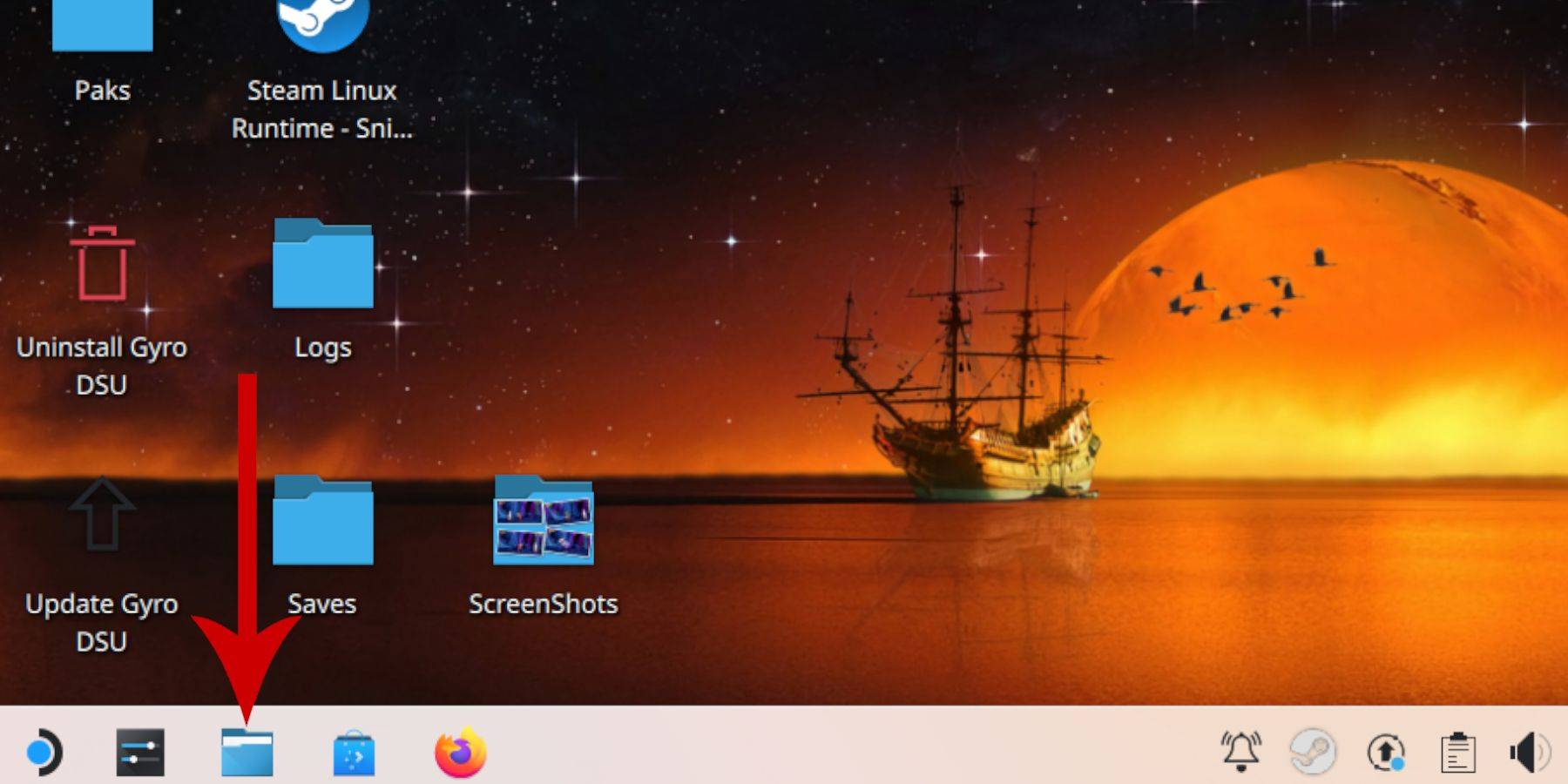
1। डॉल्फिन फ़ाइल प्रबंधक खोलें।
2। हटाने योग्य उपकरणों के तहत अपने "प्राथमिक" एसडी कार्ड का पता लगाएँ।
3। इम्यूलेशन/रोम/मास्टरसिस्टम पर नेविगेट करें।
4। अपनी .sms रोम फ़ाइलों ('मीडिया' फ़ाइल को छोड़कर) को स्थानांतरित करें।
स्टीम लाइब्रेरी में मास्टर सिस्टम गेम जोड़ना
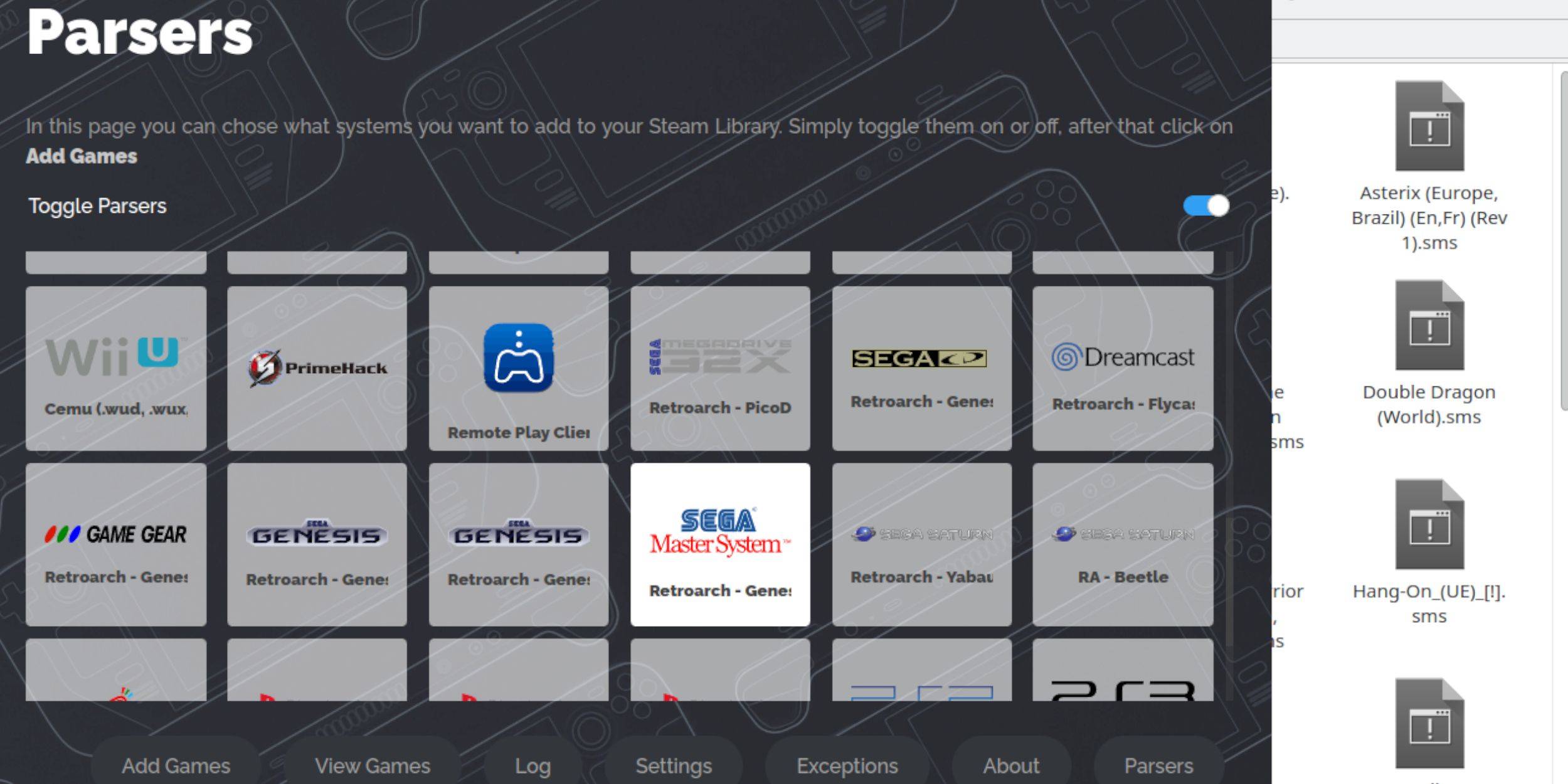
1। डेस्कटॉप मोड में ओपन एमुडेक। 2। लॉन्च स्टीम रोम मैनेजर। 3। पार्सर्स को अक्षम करें, फिर सेगा मास्टर सिस्टम का चयन करें। 4। गेम और पार्स जोड़ें। 5। गेम और आर्टवर्क डिस्प्ले को सत्यापित करने के बाद भाप से सहेजें।
लापता कलाकृति को ठीक करना या अपलोड करना

लापता कलाकृति के लिए:
1। कवर फ्रेम पर "फिक्स" पर क्लिक करें। 2। खेल शीर्षक के लिए खोजें। 3। सही कलाकृति का चयन करें और सहेजें।
कलाकृति अपलोड करने के लिए:
1। स्टीम डेक के चित्र फ़ोल्डर में कलाकृति को सहेजें। 2। "अपलोड" पर क्लिक करें और छवि चुनें। 3। सहेजें और बंद करें।
स्टीम डेक पर मास्टर सिस्टम गेम खेलना

1। गेमिंग मोड पर स्विच करें। 2। अपनी स्टीम लाइब्रेरी खोलें। 3। अपने सेगा मास्टर सिस्टम संग्रह तक पहुंचें। 4। एक गेम का चयन करें और खेलें।
प्रदर्शन सुधारना
1। एक गेम लॉन्च करें और क्विक एक्सेस मेनू (क्यूएएम) खोलें। 2। प्रदर्शन मेनू तक पहुंचें। 3। "गेम प्रोफाइल का उपयोग करें" सक्षम करें, 60 एफपीएस के लिए फ्रेम सीमा सेट करें, और आधा दर छायांकन सक्षम करें।
स्टीम डेक के लिए Decky लोडर स्थापित करना
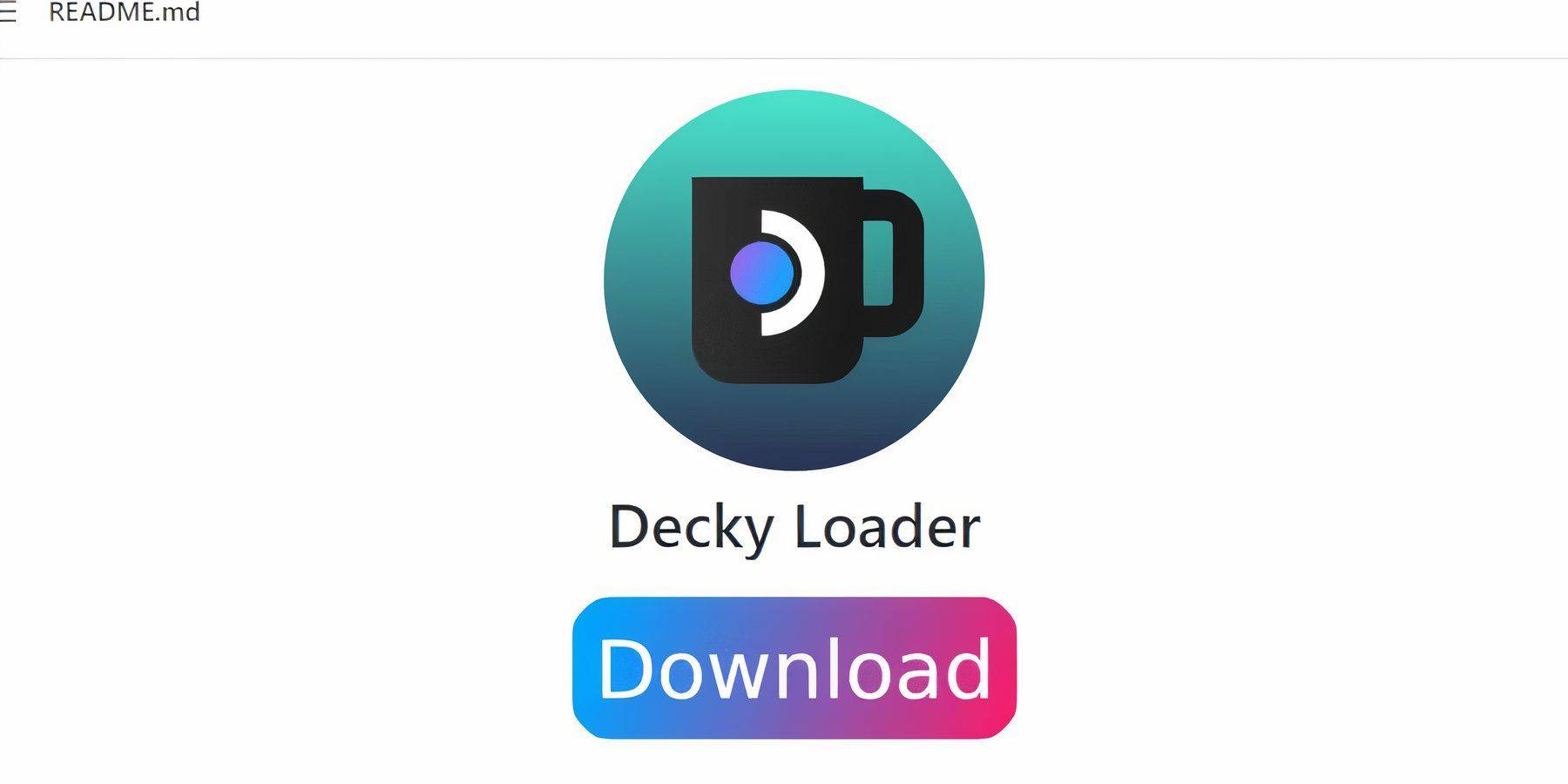
1। डेस्कटॉप मोड पर स्विच करें। 2। GitHub से Decky लोडर डाउनलोड करें। 3। अनुशंसित स्थापित चुनें। 4। गेमिंग मोड में पुनरारंभ करें।
बिजली उपकरण स्थापित करना
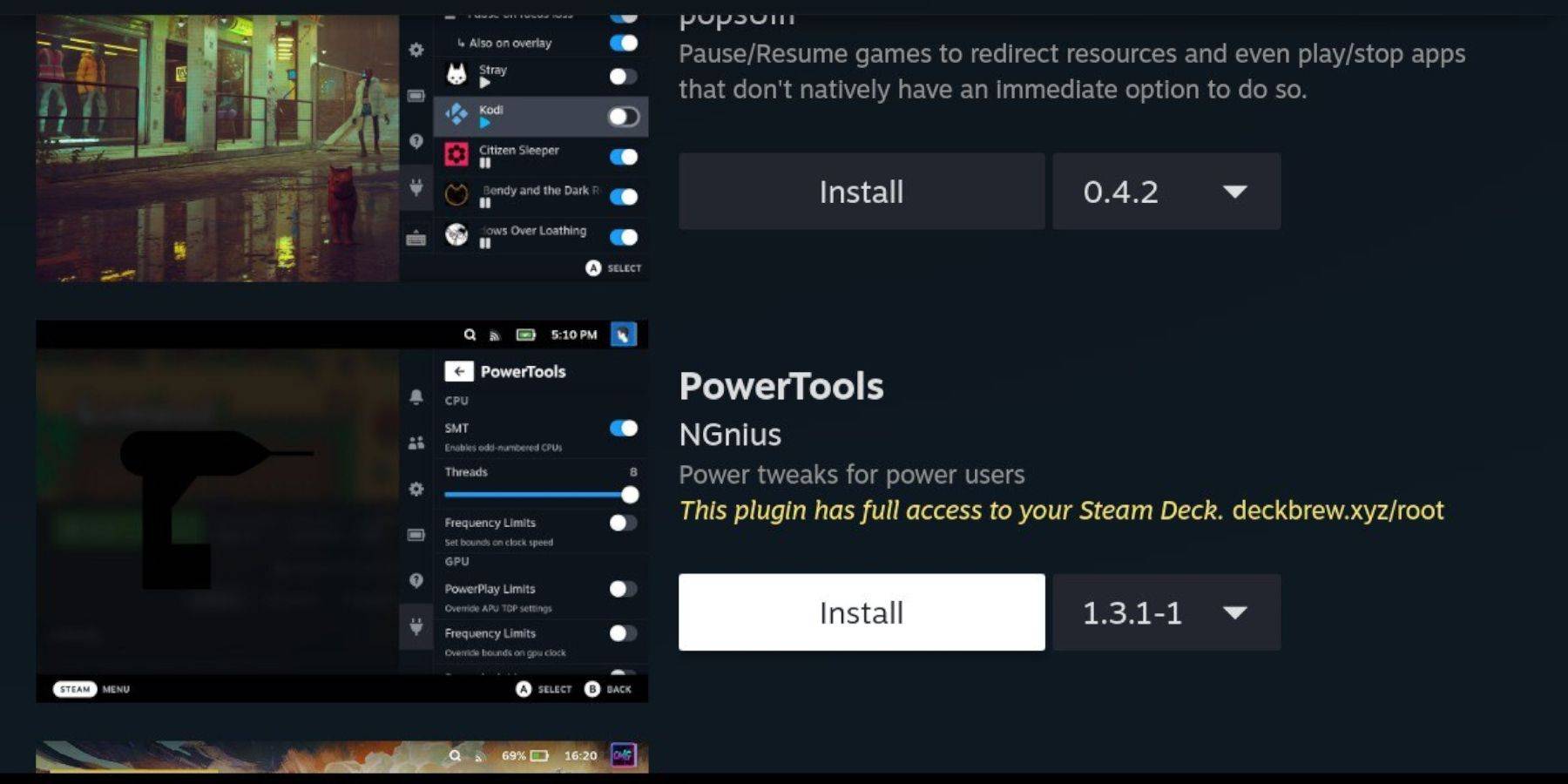
1। क्यूम खोलें, फिर डेकी लोडर। 2। Decky स्टोर तक पहुंचें। 3। बिजली उपकरण स्थापित करें।
अनुकरणीय खेलों के लिए ### पावर टूल्स सेटिंग्स
1। एक गेम लॉन्च करें। 2। क्यूम खोलें, फिर बिजली उपकरण। 3। एसएमटी को अक्षम करें। 4। थ्रेड्स को 4 पर सेट करें। 5। प्रदर्शन मेनू खोलें। 6। उन्नत दृश्य सक्षम करें, मैनुअल जीपीयू घड़ी नियंत्रण, और GPU घड़ी आवृत्ति 1200 पर सेट करें। 7। प्रति गेम प्रोफाइल बचाएं।
एक स्टीम डेक अपडेट के बाद Decky लोडर को ठीक करना
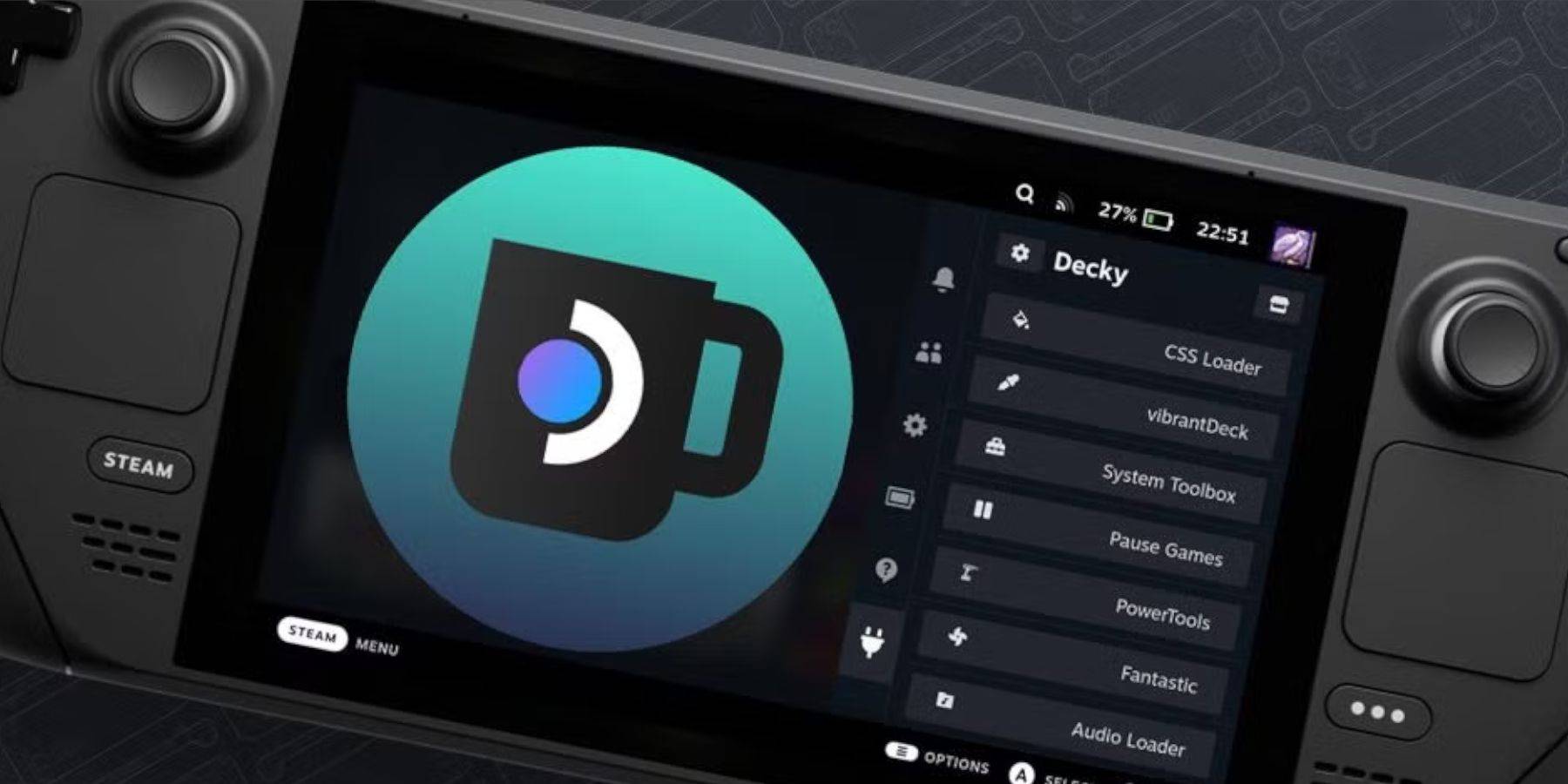
1। डेस्कटॉप मोड पर स्विच करें। 2। GitHub से Decky लोडर इंस्टॉलर को फिर से डाउनलोड करें और निष्पादित करें। 3। अपना छद्म पासवर्ड दर्ज करें (या एक बनाएं)। 4। गेमिंग मोड में पुनरारंभ करें।